PDF는 현재 세상에서 가장 많이 사용되는 문서 형태 중 하나입니다. 문서 원본 파일을 공유하기가 꺼려지는 경우, 즉 원본 파일이 보안상의 이유로 편집 불가능 형태로 보존되어야 하는 경우 PDF로 보존을 하게 되면 뛰어난 보안성을 가지고 문서를 보관할 수 있습니다. 대부분의 인쇄용 PDF 파일들은 PDF 편집 프로그램을 통해 텍스트를 이미지화 할 수 있습니다. 하지만 윈도우나 맥 등에 자체적으로 내장되어 있는 인쇄용 PDF를 판독하여 PDF화 하는 기능은 없습니다. 이럴 경우 PDF 편집 전문 프로그램을 사용하여 고해상도 PDF 파일을 텍스트화 하는 것을 추천 드립니다. 따라서 오늘은 PDF 최적화를 위한 시중에서 많이 사용되고 있는 프로그램인 Wondershare사의 PDFelement를 사용하여 고해상도 PDF 파일을 텍스트화 하여 편집 가능 하도록 하는 방법을 알아보도록 하겠습니다.
Part1. 고해상도 PDF 파일을 편집하는 방법
Wondershare사의 PDFelement 편집 프로그램의 다양한 도구를 사용하면 PDF 최적화를 이루어 낼 수 있습니다. 먼저 무료로 제공되는 Wondershare사의 PDFelement 프로그램을 다운받으시고 설치하신 뒤 실행하도록 합니다. 아래의 화면은 첫 실행 화면입니다. PDFelement 프로그램은 PDF 뷰어 기능, PDF 합치기, PDF 최적화, OCR (문자인식) 기능, PDF 변환, PDF 생성, PDF 일괄처리 등의 기능을 제공합니다. 여기서 파일 열기를 선택하여 인쇄용 PDF를 불러오도록 합니다.
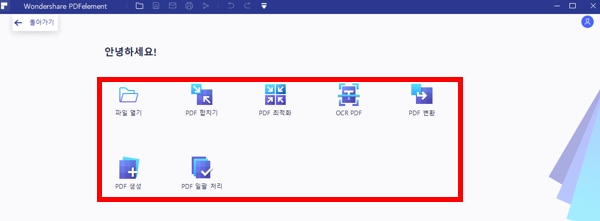
불러온 인쇄용 PDF는 아래와 같습니다. 불러온 인쇄용 PDF는 프로그램 내장된 기능을 통해 문서의 텍스트와 이미지를 구분하게 됩니다. 아래 참고 화면에서 보이는 회색 실선은 고해상도 PDF 파일을 텍스트로 인식한 화면입니다. 여기서 편집 탭을 클릭하도록 합니다. 편집 탭에선 텍스트 추가, 이미지 추가, 링크 추가, 워터마크 삽입, 배경화면 변경, 머리글 및 바닥글 삽입 등의 다양한 추가 편집 기능을 사용하여 인쇄용 PDF를 편집할 수 있습니다.

인쇄용 PDF를 편집하기 위해서 편집 탭에 들어간 뒤 마우스 우 클릭을 하도록 합니다. 마우스 우 클릭을 통해 이미지를 추출하거나 회전, 뒤집을 수 있습니다. 또한 이미지를 다른 이미지로 변경할 수 있습니다.
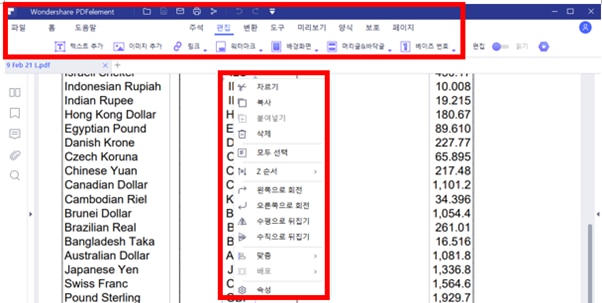
이외에도 인쇄용 PDF를 텍스트화 한 뒤, 추가적으로 이미지를 삽입할 수 있습니다. 편집 탭을 클릭한 뒤 이미지 추가 버튼을 클릭합니다. 이 후 삽입하고자 하는 파일을 선택하면 인쇄용 PDF에서 전환된 고해상도 PDF 파일 내에 삽입하고자 하는 이미지가 추가됩니다.
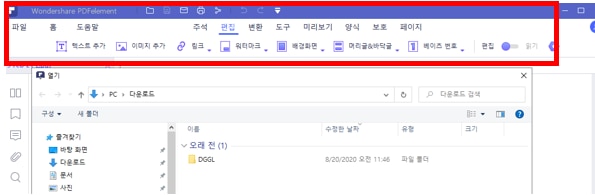
또한 아래의 PDF 최적화 기능을 통해 PDF 파일을 고해상도로 압축하거나 필요에 따라 저해상도로 낮춰 파일 용량 변화를 시킬 수 있습니다. 아래의 첫 화면에서 PDF 최적화를 클릭하도록 합니다.
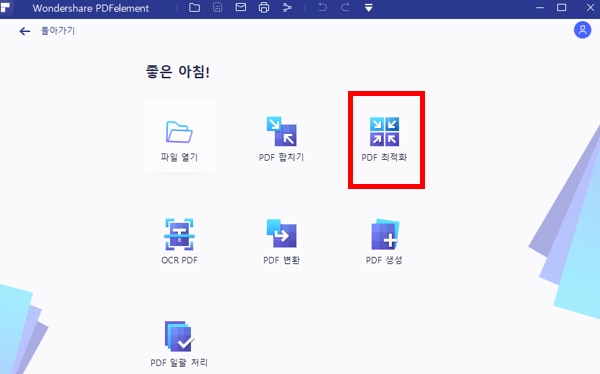
PDF 최적화 버튼을 누르면 아래와 같이 고해상도 PDF 파일로 변환하거나 중간 품질, 고품질 등으로 압축 혹은 확장할 수 있습니다. 원하는 품질을 선택한 뒤 적용을 클릭하도록 합니다.
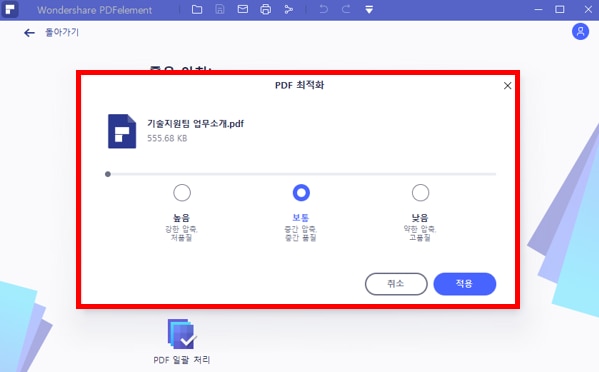
아래서 보이는 것처럼 낮은 압축률을 통해 고품질을 유지하게 되면 PDF 최적화를 통해 압축된 크기 및 압축된 후 최종 크기 역시 가늠할 수 있습니다. 이 기능을 통해 PDF 최적화를 하는 것을 추천 드립니다.
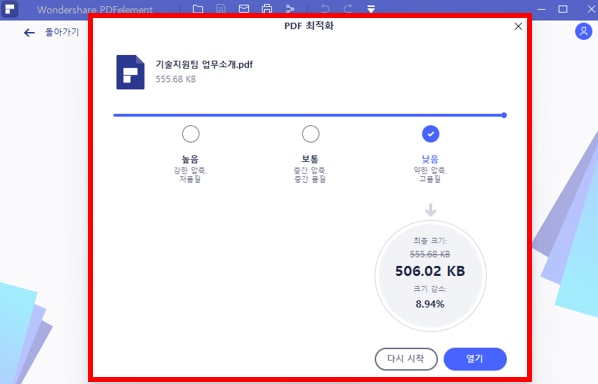
Part2. 최고의 PDF 편집 프로그램: Wondershare PDFelement
지금까지 Wondershare사의 PDFelement 프로그램을 이용하여 인쇄용 PDF 파일을 고해상도 PDF 파일로 변환하여 편집하는 방법에 대해 알아보았습니다. 또한 해당 파일에 추가적인 이미지를 삽입하는 방법에 대해서도 소개 드렸습니다. 앞서 언급 드렸듯 PDF는 전 세계에서 가장 많이 사용되는 파일 형식 중 하나입니다. 따라서 PDF를 효율적으로 활용하기 위해선 PDFelement와 같은 전문 프로그램을 숙지하여 사용하는 것이 두고두고 사용자 측면에서 편리합니다. 이 프로그램은 고해상도 PDF 파일 만들기뿐만 아니라 PDF 합치기, PDF 최적화, OCR 문자인식 기능, PDF 변환, PDF 생성, PDF 일괄 처리 등의 고급 기능을 제공합니다.
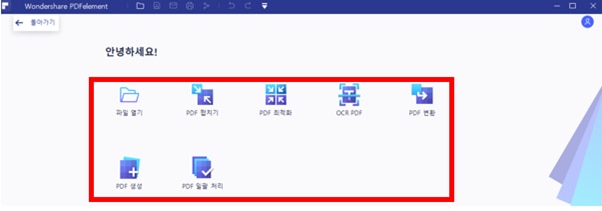
또한 주석 및 사인 삽입, 텍스트 및 이미지 추가, 링크 삽입, 워터마크를 통한 문서 보호, 배경화면 삽입, 머리글 및 바닥글 삽입 등의 추가 편집 기능을 사용할 수 있습니다.

다른 PDF 편집 프로그램들과 각별히 구분되는 이 프로그램의 장점은 PDF 파일 변환 기능입니다. 인쇄용 PDF 파일을 텍스트화 하여 PDF화 할 수 있는 것 외에도 PDF를 워드, 엑셀, 파워포인트, 이미지로 변환시킬 수 있는 고급 기능이 탑재되어 있습니다.

이외에도 완료된 파일을 아래와 같이 드랍 박스, 구글드라이브, 에버노트, Wondershare Cloud를 통해서 직접 파일을 전달할 수 있습니다. 이를 통해 추가적으로 다른 프로그램을 통해 공유할 필요 없이 직접 파일을 전달하고 전달받을 수 있습니다.
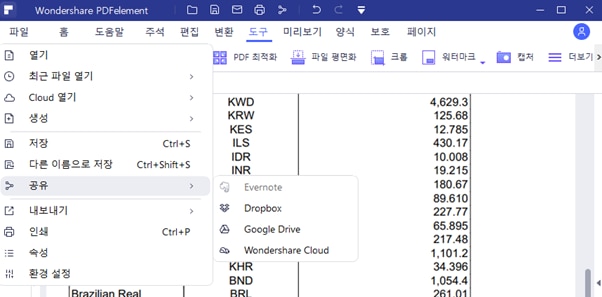
PDF 편집 프로그램으로 가장 많은 고급 기능을 제공하고 무료로도 많은 혜택을 누릴 수 있는 Wondershare사의 PDFelement 프로그램으로 인쇄용 PDF의 텍스트화 및 고해상도 PDF 파일 생성을 편하게 하시기 바랍니다.
무료 체험하기 혹은 지금 바로 PDF엘리먼트 구매하기 !
무료 체험하기 혹은 지금 바로 PDF엘리먼트 구매하기
지금 바로 PDF엘리먼트 구매하기 !
지금 바로 PDF엘리먼트 구매하기 !
Audrey Goodwin
chief Editor